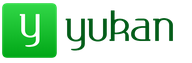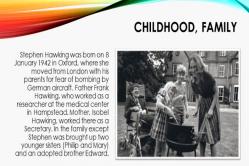Antipiretikët për fëmijët përshkruhen nga një pediatër. Por ka situata urgjente për temperaturën kur fëmijës duhet t'i jepen ilaçe menjëherë. Më pas prindërit marrin përgjegjësinë dhe përdorin barna antipiretike. Çfarë lejohet t'u jepet foshnjave? Si mund ta ulni temperaturën tek fëmijët më të rritur? Cilat ilaçe janë më të sigurta?

Ndonjëherë, kur përpiqen të shkarkojnë një skedar në pajisjen e tyre, përdoruesit hasin një problem të pakëndshëm. Skedari nuk mund të shkarkohet plotësisht, por në vend të kësaj shkarkimi "varet" në shiritin e njoftimeve dhe nuk zhduket askund.
Në këtë rast, shiriti i shkarkimit mund të lëvizë për një kohë të pacaktuar ose në vend të kësaj shfaqet një mesazh që thotë se skedari nuk mund të shkarkohet. Dhe madje edhe rindezja e pajisjes nuk ndihmon në zgjidhjen e problemit.
Arsyeja për këtë është një dështim i softuerit të sistemit operativ, i cili mund të shkaktohet, për shembull, nga humbja e një lidhjeje në internet gjatë shkarkimit të një skedari përmes një shfletuesi.
Ngarkimi i bllokuar nuk është i këndshëm jo vetëm sepse shpërqendron vëmendjen, por gjithashtu merr burime nga pajisja dhe mund të shpërdorojë të dhënat celulare. Prandaj, lind pyetja: si të ndaloni shkarkimin në Android?
Si të ndaloni shkarkimin?
Siç u përmend më lart, shpesh rinisja e pajisjes nuk ndihmon të heqësh qafe çizmin e mbërthyer. Por pavarësisht kësaj, ky problem mund të zgjidhet shumë thjesht. Për këtë:
1) shkoni në "Cilësimet", shkoni te "Menaxheri i aplikacionit" dhe zgjidhni skedën "Te gjitha";
2) aktivizoni opsionin;

3) zgjidhni nga lista "Menaxheri i shkarkimit";
4) shkoni te seksioni "Kujtesa" dhe shtypni "pastroni të dhënat" konfirmoni veprimin .

Për të anuluar shkarkimin, shkoni në Play Market, zgjidhni aplikacionin me të cilin keni probleme dhe klikoni në kryqin në anën e djathtë të ekranit (pranë linjës së shkarkimit). Nëse kjo nuk ju ndihmon, mund të përdorni një metodë tjetër. Për këtë:
1) Shkoni te "Cilësimet", shkoni te "Menaxheri i aplikacionit" dhe zgjidhni skedën "Te gjitha".
2) Gjeni në listë tregu i lojës dhe shtypni butonin "Stop", dhe në seksionin "Kujtesa" klikoni "Pastro të dhënat"(kjo gjithashtu duhet të fshijë cache-in e aplikacionit. Nëse kjo nuk ndodh, klikoni butonin "Pastro cache").
Në një moment të mirë, ju vendosni të shkarkoni aplikacionin e 100-të në smartphone tuaj Android dhe këtu diçka nuk shkon sipas ligjit të poshtërësisë së Murphy, për shembull, Google Play Store ose Android Market do të pushojnë së funksionuari.
Nëse ndodh që të jeni humbësi që ndalon së ngarkuari aplikacionin, dhe në vend të kësaj "varet" një shkarkim pafund dhe i thoni vetes: "Mos u frikësoni! Thjesht duhet të fikni dhe ndizni përsëri telefonin tuaj për të rikthyer gjithçka." por shkarkimi është ende atje ... Po tani?
Zgjidhja është goxha e thjeshtë. Pavarësisht se sa i ri është OS juaj (Jellybean ose Eclair ose çfarëdo tjetër), zgjidhja është të aksesoni menaxherin e aplikacionit tuaj përmes cilësimeve të telefonit tuaj dhe të pastroni cache-in ose të dhënat e aplikacionit dhe të ndaloni ose mbyllni me forcë aplikacionin. Dreq, bëj gjithçka nëse nuk je i sigurt. Për njerëzit që kanë nevojë për një përshkrim më specifik, unë do të rendis hap pas hapi se çfarë të bëni dhe si të shpëtoni nga ngrirja.
Udhëzim:
Në telefonat inteligjentë modernë Android, aplikacionet shkarkohen përmes Google Play Store. Për të pastruar cache-në dhe për të ndaluar Play Store, duhet të shkoni te cilësimet(ikona e cilësimeve zakonisht ngjan marsh). Për shembull, në Samsung Galxy S7 edge me Android 7.1, në krye të ekranit, "tërhiq" menunë, lart djathtas do të shihni ikonën e cilësimeve, klikoni mbi të.

Ne gjejmë Play Store (në Rusisht quhet " Dyqan Lojërash"), klikoni në aplikacion. Për të ndaluar aplikacionin, klikoni në butonin " Ndalo". Për të pastruar të dhënat dhe cache, klikoni mbi artikullin " Kujtesa".
Këto veprime duhet të ndihmojnë për të anuluar ngarkimin e pafund të aplikacionit.
Mundësia për të shkarkuar muzikë ose lojëra nga interneti është bërë një ilaç për mërzinë për shumë përdorues. Në fund të fundit, ju duhet të paguani vetëm për trafikun, por në fund ju merrni pikërisht argëtimin që dëshironi. Megjithatë, ka situata kur, gjatë procesit të shkarkimit, kuptoni se skedari i shkarkuar nuk është fare i nevojshëm.
Udhëzim
Ndonjëherë një skedar mund të "ngecë" në bllokun e shkarkimit, arsyet e këtij dështimi janë të ndryshme, por të gjitha janë programatike. Ne do të shqyrtojmë mënyrat më të rëndësishme për të zgjidhur këtë problem: ne do të japim udhëzime hap pas hapi dhe analizoni rastet jo standarde të këtij gabimi.
Nga vijnë shkarkimet e bllokuara?
Problemi kryesor i sistemit operativ Android është prania e një numri të madh procesesh dhe të dhënash në sfond. Sistemi kalon në vetvete një numër të madh skedarësh dhe i përpunon ato "në sfond". Një numër i këtyre proceseve shpesh nuk nevojiten fare, kështu që programet që pastrojnë menaxherin e nisjes, dhe kështu procesorin, po fitojnë popullaritet. Shumë njerëz shtrojnë pyetjen: si të ndaloni shkarkimin në Android?
Simptomatologjia është zakonisht kjo: ekziston një skedar i njohur ose i panjohur fare, i varur në tabaka e shkarkimit. Asgjë në të vërtetë nuk i ndodh atij. Përveç faktit që e tendos dhe mundon sistemin, plus që mund të hajë trafikun.
Çaktivizo shkarkimin
Një shkarkim "i varur" shpesh shfaqet kur një lidhje prishet ose kur ndodh një gabim në një aplikacion. Mund të tregojë një stuhi aktivitetesh, por nuk përfundon kurrë, për më tepër, një rindezje nuk ndihmon gjithmonë. Ju mund të instaloni një shkarkim të ri për të "përfunduar" një shkarkim të mbërthyer: por ndonjëherë ne kemi vetëm dy rreshta të mbërthyer. Ndalimi i shkarkimit është zakonisht i lehtë, duke përdorur një algoritëm elementar të veprimeve:
- Ne e quajmë menunë, zakonisht është butoni i majtë.

- Ne jemi duke kërkuar për një listë të aplikacioneve ku listën e plotë programet e instaluara.

- NË listën e përgjithshme shkoni te skeda "Të gjitha": atje duhet të gjeni "Menaxherin e Shkarkimit".

- Brenda cilësimeve të programit, klikoni butonin "Fshi të dhënat". Kjo komandë do të pastrojë të gjitha shkarkimet aktuale, pavarësisht nga statusi i tyre.

- Do të shfaqet një dritare paralajmëruese me të cilën duhet të pajtoheni.
Shkarkimet me probleme mund të provokojnë gjithashtu lloje të caktuara virusesh që përhapen përmes pikave të nxehta të Wi-Fi falas ose përmes faqeve të internetit. Tani Android është plot me antivirusë falas dhe efektivë që pothuajse menjëherë e trajtojnë problemin.
Mënyra alternative
Algoritmi është i rëndësishëm për versionet e sistemit duke filluar nga 4.0. Ai jep një plus në atë që kursen kohë: numri i veprimeve të nevojshme zvogëlohet.

Efekti është i njëjtë, nuk nevojitet asnjë veprim shtesë.
Të gjithë e dinë se sa herë që disponohet një përditësim i ri, Windows 10 automatikisht e shkarkon dhe e instalon atë në sfond. Nëse kërkohet një rinisje pas një përditësimi, Windows 10 planifikon automatikisht një rinisje jashtë orarit aktiv.
Me cilësimet e paracaktuara, Windows 10 kontrollon automatikisht për përditësime dhe i shkarkon ato kur janë të disponueshme. Problemi është se mund të vëreni se faqet e internetit hapen ngadalë gjatë shkarkimit të përditësimeve.
Përdoruesit që kanë akses në internet me shpejtësi të lartë mund të mos e vërejnë shqetësimin, por përdoruesit me lidhje të ngadalta në internet shpesh ankohen për këtë problem. Do të ishte mirë të mund të ndalonit shkarkimin aktual të përditësimeve të Windows 10!
Për momentin, Windows 10 nuk ofron mënyrë e lehtë ndaloni shkarkimin aktual të përditësimeve. Nëse, për ndonjë arsye, dëshironi të ndaloni shkarkimin e përditësimeve të Windows 10, përkohësisht ose përgjithmonë, mund të përdorni këshillat e mëposhtme.
E rëndësishme: Ne gjithmonë rekomandojmë instalimin e përditësimeve kur ato bëhen të disponueshme. Windows 10 merr rregullime dhe veçori të reja përmes Windows Update, ndalimi i përhershëm i Windows Update nuk rekomandohet, ne ju këshillojmë të ndaloni përditësimet e Windows për një kohë të shkurtër.
Metoda 1 nga 6
Ndalo shkarkimin e përditësimit të Windows duke përdorur vijën e komandës.
Me disa komanda të thjeshta, mund të çaktivizoni shërbimet e përditësimit të Windows 10. Duke ndjekur tre komanda të thjeshta, mund të menaxhoni lehtësisht procesin e përditësimit të Windows 10.
Hapi 1: Hapni vijën e komandës si administrator. Për ta bërë këtë, në menynë Start, filloni të shkruani "Command Prompt" ose "CMD", kliko me të djathtën në rezultatin e sipërm dhe zgjidhni "Run as Administrator". Nëse shihni një kërkesë të Kontrollit të Llogarisë së Përdoruesit, klikoni Po.
Hapi 2: Futni komandat e mëposhtme një nga një dhe mos harroni të shtypni tastin Hyni pas çdo komande të futur.
ndalim neto wuauserverMund të duhet pak kohë që shërbimi i Windows Update të ndalojë.
bit ndalimi netoNdalo shërbimin e transferimit inteligjent në sfond.
net stop dosvcNdalimi i shërbimit të Optimizimit të Dorëzimit.

Hapi 3: Windows Update tani duhet të ndalojë dhe të ndalojë instalimin e përditësimeve, por mund ta aktivizoni në çdo kohë.
Aktivizo shkarkimin e përditësimeve të Windows 10.
Hapi 1: Hapni një komandë me të drejtat e administratorit.
Hapi 2: Ekzekutoni komandat e mëposhtme për të nisur të gjitha shërbimet e ndërprera dhe për të rifilluar shkarkimet e Windows Update.
- fillimi neto wuauserver
- bitet e fillimit neto
- fillimi neto dosvc
Hapi 3: Shkoni te aplikacioni " Cilësimet e Windows» → « Përditësimi dhe siguria" → "Windows Update". Ju duhet të shihni rifillimin e shkarkimit të Windows Updates. Nëse jo, prisni pak.
Nëse Windows 10 nuk kontrollon automatikisht për përditësime kur ato lëshohen, mund t'ju duhet pastroni cache-in e përditësimit të Windows. Duke përdorur mjetin e integruar të zgjidhjes së problemeve të Windows 10 për përditësimet e Windows.
Metoda 2 nga 6
Aktivizo lidhjen me telefon.
Sepse Windows 10 nuk shkarkon përditësime kur aktivizohet Kufizoni lidhjen, mund ta vendosni lidhjen tuaj aktuale të internetit në të matur për të ndërprerë shkarkimin e përditësimeve të Windows.
shkoni te " Opsione"→ « Rrjeti dhe Interneti"→ « WiFi" ose "Ethernet", klikoni në rrjetin aktual dhe më pas aktivizoni opsionin - " Cakto si lidhje me matje".


Metoda 3 nga 6
Ndalo përditësimet duke përdorur aplikacionin Cilësimet.
Windows 10 nuk ofron një mënyrë të thjeshtë për të ndalur shkarkimin aktual të përditësimeve. Duke filluar me Windows 10 build 14997 Tetor 2018 Update, sistemi ju lejon të ndaloni përditësimet. Një opsion i dedikuar është shtuar në faqen "Përditësimi dhe siguria" e aplikacionit "Cilësimet". Pasi të aktivizohet, përditësimet do të ndërpriten për 35 ditë.
- Hapni aplikacionin "Opsione"
- Shkoni te seksioni "Përditësimi dhe siguria" → "Windows Update" dhe klikoni lidhjen "Opsione shtesë"(shih foton).

- Në faqe, shkoni te seksioni "Ndalimi i përditësimeve" dhe zhvendoseni rrëshqitësin e çelësit në pozicion "Aktiv".

Kur aktivizohet ky opsion, përditësimet do të ndërpriten për 35 ditë. Nëse jeni një Windows Insider dhe kompjuteri juaj është vendosur të marrë versione paraprake të OS, përditësimet do të ndërpriten vetëm për 7 ditë. Përveç kësaj, disa përditësime kritike, të tilla si përkufizimet për Windows Defender, do të vazhdojnë të shkarkohen dhe instalohen pavarësisht nga gjendja e " Në pauzë përditësimet».
Metoda 4 nga 6
Çaktivizoni përditësimet automatike (mos kontrolloni për përditësime) në Windows 10 duke përdorur regjistrin.
Metoda 5 nga 6
Duke përdorur mjetin Win Update Stop.

Ky mjet mund të ndalojë përditësimin automatik me klikimin e një butoni. Ai ofron një mënyrë të thjeshtë për të çaktivizuar përditësimet në çdo Windows. Ju nuk keni nevojë të bëni manualisht ndryshime në cilësimet ose në regjistër. Me vetëm një klik, përditësimet e Windows 10 do të çaktivizohen në kompjuterin tuaj. Por mund t'i ndizni sa herë të dëshironi.
Jo vetëm Windows 10, Win Update Stop mbështet të gjitha versionet e Windows, duke përfshirë Windows 8 dhe Windows 7. Pra, në çdo version, mund të ndaloni të gjitha llojet e përditësimeve me këtë mjet.
Për të çaktivizuar përditësimet, thjesht klikoni butonin "Disable". Për të kontrolluar nëse të gjitha përditësimet e sistemit janë çaktivizuar, mund të shkoni te "Cilësimet" → "Përditësimi dhe siguria". Do të informoheni se Windows nuk ishte në gjendje të shkarkonte përditësime, gjë që tregon se mjeti po funksionon mirë në kompjuterin tuaj.
Win Update Stop është padyshim një kursim kohe dhe një mjet i shkëlqyeshëm i dobishëm për të faqja e shkarkimit mund të shkarkoni versionin Portable të programit, i cili nuk kërkon instalim.
Metoda 6 nga 6
Duke përdorur mjetin StopUpdates10.
StopUpdates10është një mjet që duhet instaluar për të bllokuar përditësimet e Windows 10. Edhe pse ekziston një mënyrë manuale për të çaktivizuar përditësimet. Por për disa përdorues është shumë e vështirë. Merrni përditësimet e Windows nën kontrollin tuaj!
Ky mjet ka tre opsione ndërveprimi:
Butoni i parë "Çaktivizo përditësimet e Windows"- Bllokon të gjitha përditësimet e Windows 10.

Butoni i dytë "Lejo përditësimet e Windows". Pas klikimit të butonit, shërbimi i Windows Update funksionon si zakonisht.
Opsion shtesë "Ndalo përditësimet" do t'ju japë mundësinë për të specifikuar një datë deri në të cilën përditësimet do të pezullohen.